- Åtgärda Steam Error Code 2 | Servrarna är för upptagna
- Fix 1: Kontrollera Steam-servrar
- Fix 2: Ändra nedladdningsservern
- Fix 3: Inaktivera familjedelning
- Fix 4: Verifiera integritet
- Fix 5: Användarbehörigheter saknas
- Fix 6: Inaktivera Antivirus/Defender
- Fix 7: Installera om Steam
- Hur fixar jag att steam inte svarar på serverproblem?
- Vad betyder felkod 105 på Steam?
- Hur fixar jag steam error code-2?
- Hur fixar jag steam-fel 2 (servrarna är för upptagna)?
- Hur fixar jag steam felkod 118?
- Vad betyder felkod 2 på Steam?
- Varför kan jag inte se användargrupper i den gemensamma mappen på Steam?
- Hur tar man bort en användare från ett delat Steam-konto?
- Hur felsöker jag Steam-serverproblem?
- Hur fixar man steam genväg som inte fungerar på Windows?
- Hur fixar jag att steam inte svarar på Windows 10?
- Fungerar inte steam-tjänsten på din dator?
- Hur fixar jag felet i steam-tjänsten?
- Vad betyder en 105-felkod?
I den här handledningen kommer vi att visa dig stegen för att fixa Steam Error Code 2: Servers are too busy-fel. När det kommer till speldistributionsapplikationer/klienter är det inte många som kan konkurrera med Steam. Det har helt effektiviserat processen att ladda ner och köpa spel och ytterligare DLC-innehåll. Likaså är dess sociala gemenskapsfunktioner som förmågan att skapa vängrupper och interagera med dem också berömvärda.
Läs också: Fix: Steam PS5-kontroller fungerar inte
Men det som inte är berömvärt är när klienten spyr och missar två. En hel del användare verkar stå inför Steam Error Code 2. Det medföljande felmeddelandet läses upp som ”Serverna är för upptagna”. Många har redan uttryckt sin oro över detsamma kl Reddit samt Steam-forum. I detta avseende kommer den här guiden att hjälpa dig. Idag kommer vi att lista ut alla möjliga orsaker till detta fel och ännu viktigare, stegen för att fixa denna Steam Error Code 2. Följ med.
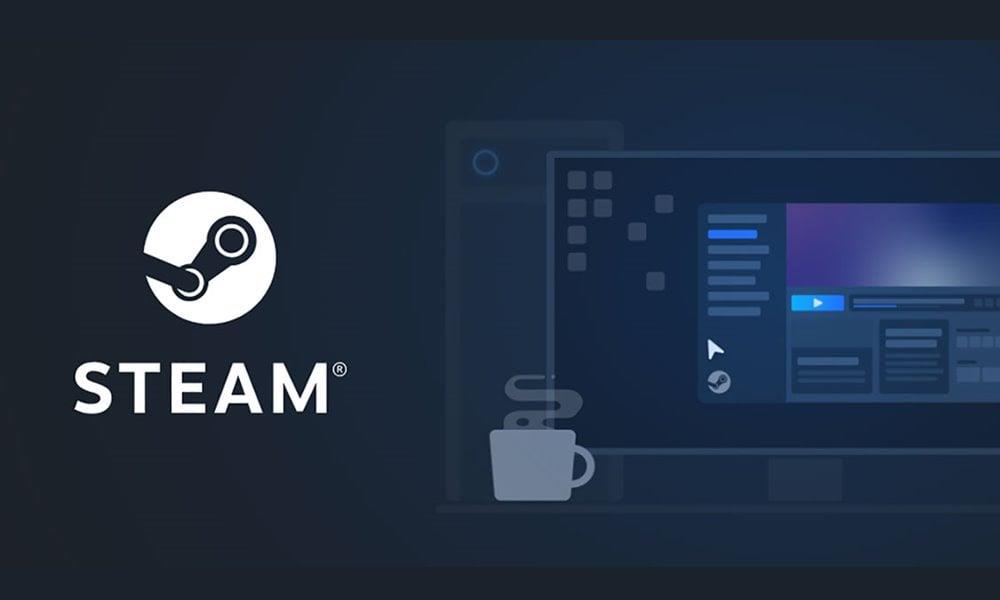
Åtgärda Steam Error Code 2 | Servrarna är för upptagna
Det kan finnas en hel del orsaker till det tidigare nämnda felet. Till att börja med kan det vara ett problem på Steams serversida eller problem med dina nedladdningsservrar. På samma sätt kan begränsningar för delning av familjebibliotek eller behörigheter också resultera i ovanstående fel. På samma sätt kan det också vara integritetsproblem, Steam-filer som är skadade eller några motstridiga antivirusappar från tredje part. Här är korrigeringarna för vart och ett av dessa fel som i sin tur borde fixa Steam Error Code 2.
Fix 1: Kontrollera Steam-servrar
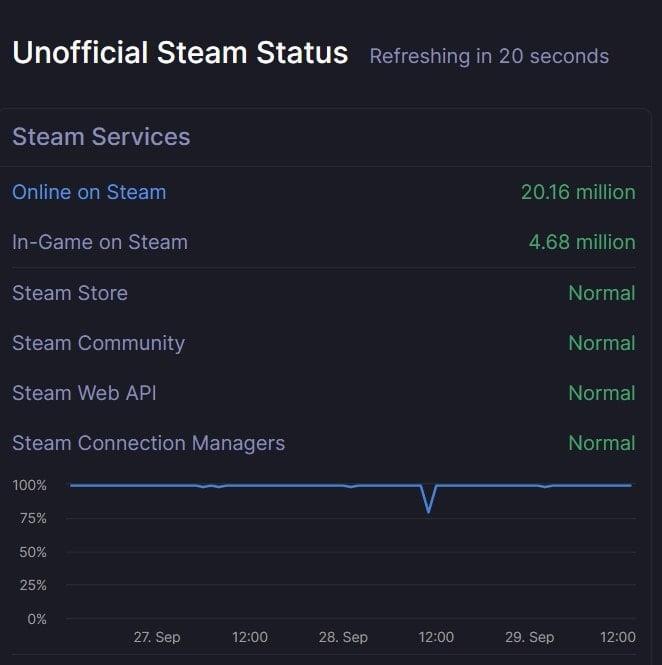
Annonser
Innan du går över till avancerade korrigeringar är det första du behöver göra att kontrollera om Steam-servrarna är igång eller inte. För det kan du använda en tredje parts webbplats som SteamStat.us. Om det verkligen finns problem med servrarna i din region är allt du kan vänta tills problemet är åtgärdat.Men om servern är bra, gå över till de andra korrigeringarna nedan.
Fix 2: Ändra nedladdningsservern
Om Steam-servern inte har några problem kan det vara relaterat till spelnedladdningsservrarna. I så fall kan du ändra standardservern och byta till en ny. Försök sedan att ladda ner önskat spel och se om Steam Error Code 2 fixas eller inte. Här är de nödvändiga stegen för att ändra nedladdningsservern:
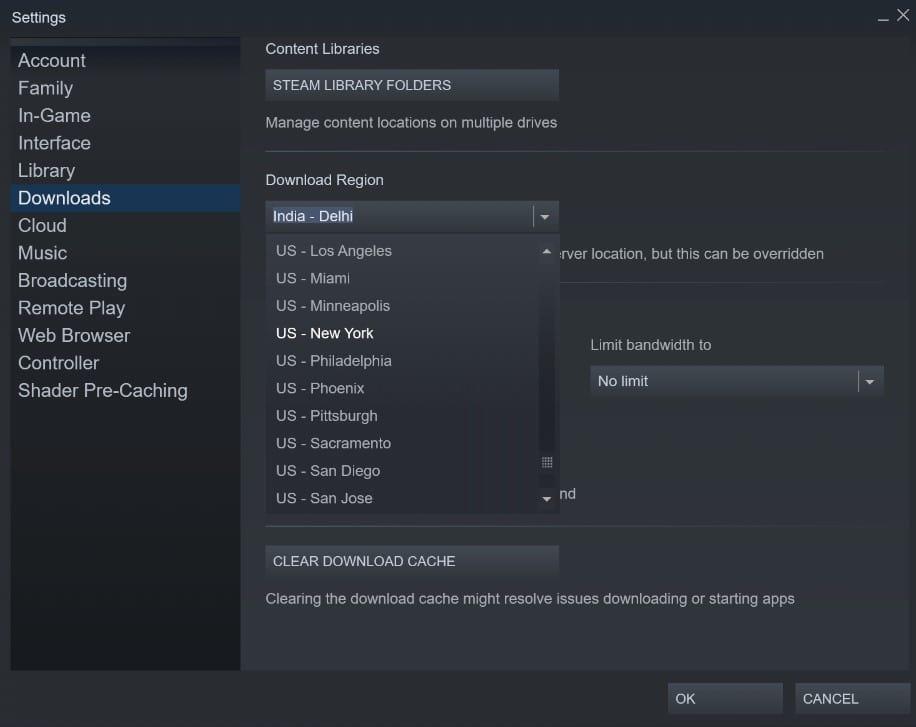
- Starta Steam-applikationen på din PC.
- Klicka på Steam längst upp till vänster och välj Inställningar från menyn.
- Gå sedan över till avsnittet Nedladdningar från den vänstra menyraden.
- Gå till nedladdningsområdet och välj en annan server från rullgardinsmenyn.
- Klicka slutligen på OK och försök ladda ner spelet. Se om du kan nå framgång eller inte.
Fix 3: Inaktivera familjedelning
Många användare har rapporterat att de möter Steam-felkod 2 när de har aktiverat Family Sharing-funktionen och försöker ladda upp innehåll till Workshop-servern. I det avseendet föreslår vi att du inaktiverar familjedelning enligt följande:
Annonser
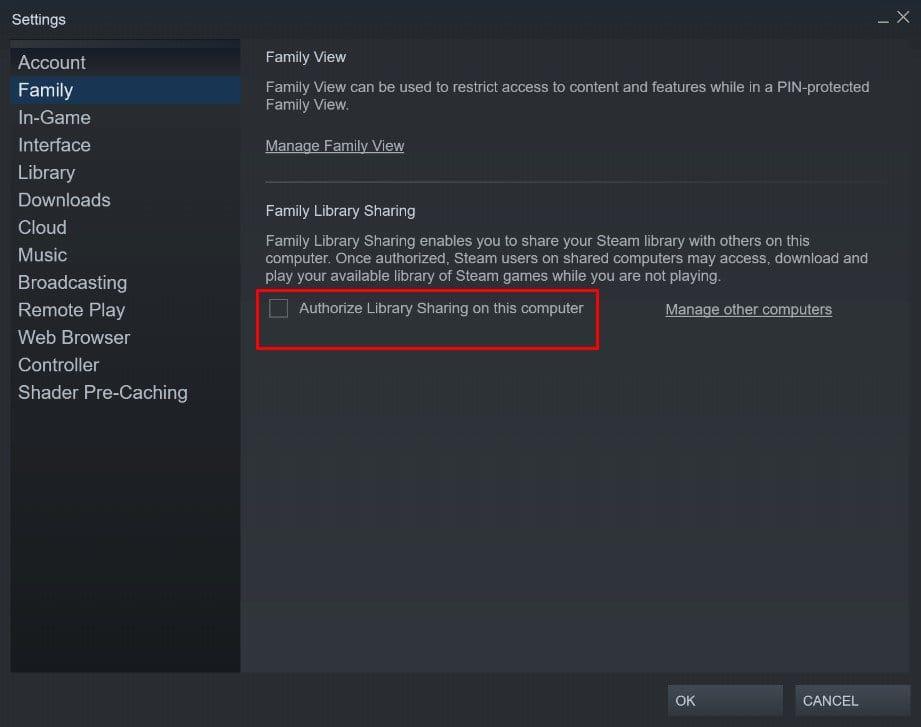
- Starta Steam och gå över till dess inställningssida.
- Välj sedan Familj från den vänstra menyraden.
- Under Familjedelning, avmarkera alternativet ”Auktorisera biblioteksdelning på den här datorn” och klicka på OK.
- Starta nu om Steam och kontrollera om felet har åtgärdats eller inte.
Fix 4: Verifiera integritet
Om du får Steam Error Code 2 med ett visst spel kan det bero på några saknade filer i spelet. Lyckligtvis är stegen för att åtgärda detta problem ganska enkla. Här är vad som behöver göras:
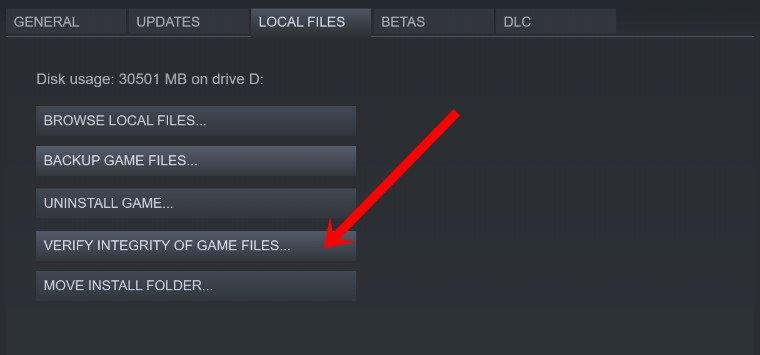
Annonser
- Starta Steam-applikationen på din PC och gå över till biblioteket
- Högerklicka på det aktuella spelet och välj Egenskaper.
- Gå sedan över till avsnittet Lokala filer och klicka på Verifiera spelfilernas integritet.
- Klicka på Ja i bekräftelsedialogrutan och låt klienten utföra sin process.
- När det är gjort, starta om Steam och kontrollera om servrarna är för upptagna felet har åtgärdats eller inte.
Fix 5: Användarbehörigheter saknas
I vissa fall får användarprofilen inte de nödvändiga behörigheterna, och därför kan de få problem med spelklienten. I så fall bör du överväga att lägga till användargruppen i Steams behörighetsuppsättning. Följ stegen nedan för att göra det:
- Gå över till Steam-installationskatalogen, om du har valt standardsökvägen kommer katalogen att vara:
C:\Program Files (x86)\Steam\steamapps
- Inom det bör du se mappen ”vanliga”. Högerklicka på den och välj Egenskaper.
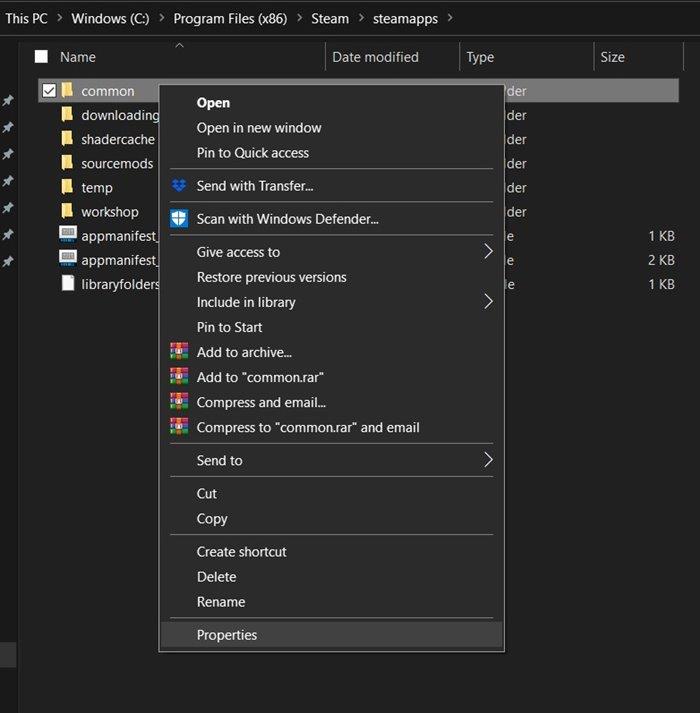
- Gå sedan över till fliken Säkerhet och kontrollera om du kan se användarprofilen under avsnittet ”Grupp eller användarnamn”. Om den saknas, klicka på Redigera.
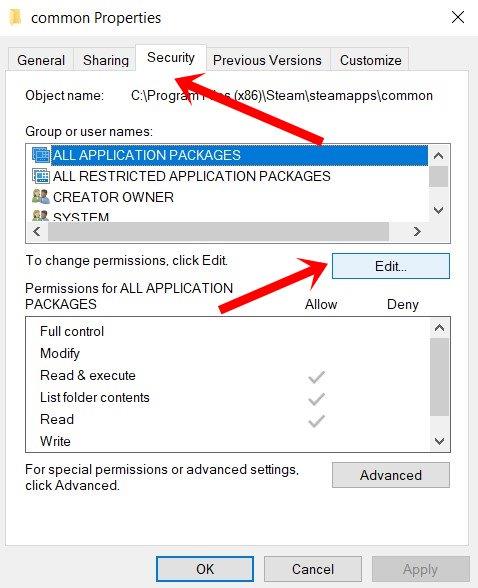
- Klicka sedan på Lägg till och skriv ”Användare” i utrymmet och klicka på Kontrollera namn. Det kommer att bekräfta att det verkligen inte finns någon profil med namnet Användare.
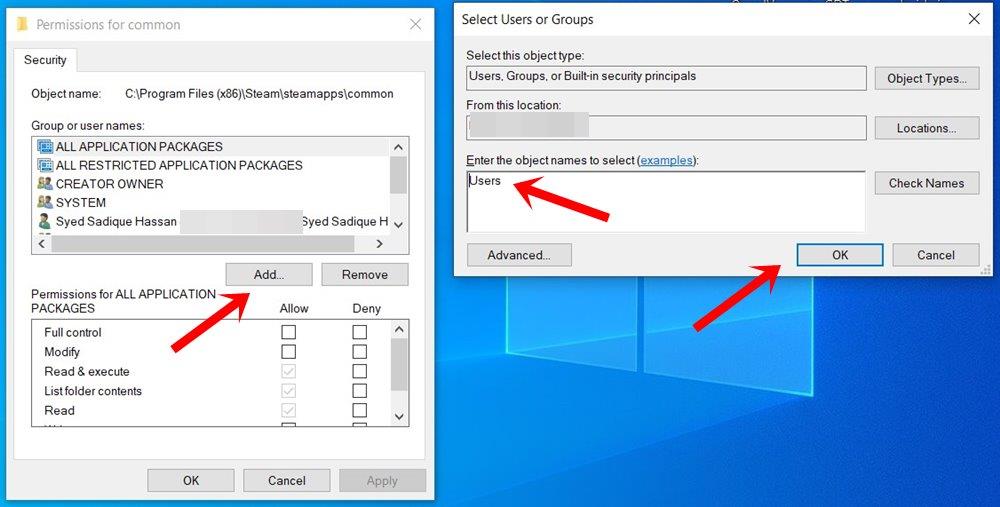
- Så tryck på OK för att spara den här profilen. Starta sedan om din dator och starta Steam och kontrollera om felkoden 2 har åtgärdats eller inte.
Fix 6: Inaktivera Antivirus/Defender
Det kan också hända att det installerade antivirusprogrammet felaktigt flaggar Steam som ett hot och därmed blockerar dess funktionalitet. I så fall kan du tillfälligt inaktivera det antivirusprogrammet och sedan starta Steam. Om du använder Windows Defender, så här är stegen för att inaktivera brandväggsfunktionen:
- Sök efter Windows Defender-brandvägg från Windows Start-meny.
- Klicka sedan på Slå på eller av Windows Defender från den vänstra menyraden.
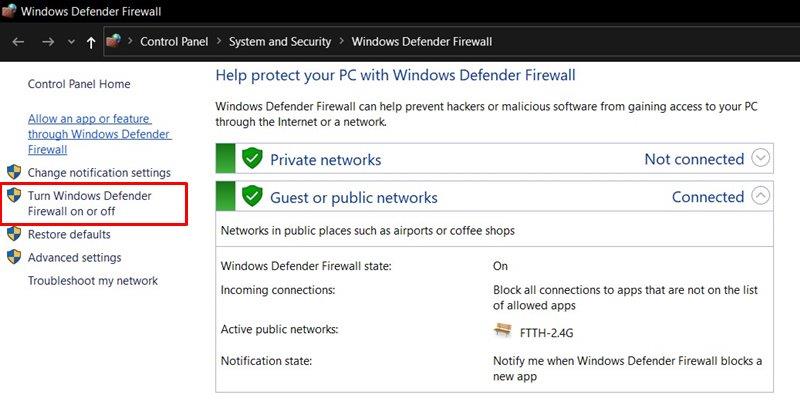
- I nästa meny väljer du Stäng av Windows Defender både under Public och Private Network.
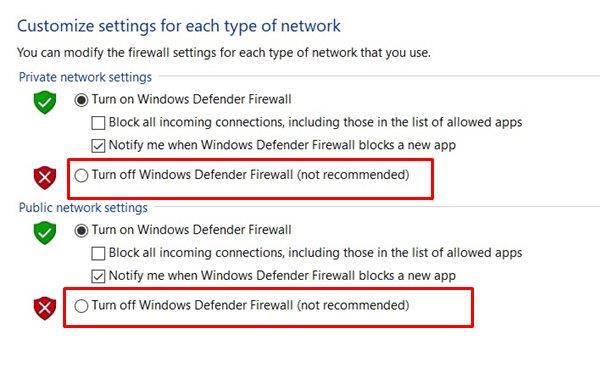
- Klicka slutligen på OK och starta om datorn.
- Starta Steam och kontrollera om felkoden 2 har åtgärdats eller inte. Om du fortfarande får det här felet finns det ytterligare en sak kvar att göra.
Fix 7: Installera om Steam
Annons
Om ingen av ovanstående metoder lyckades åtgärda problemet, är det sista alternativet att installera om Steam.För det måste du först ta bort Steam-appen från din dator.
- Så starta dialogrutan Kör, skriv in appwiz.cpl och tryck på Enter. Detta kommer att starta sidan Program och funktioner.
- Bläddra till Steam-appen, högerklicka på den och välj Avinstallera.
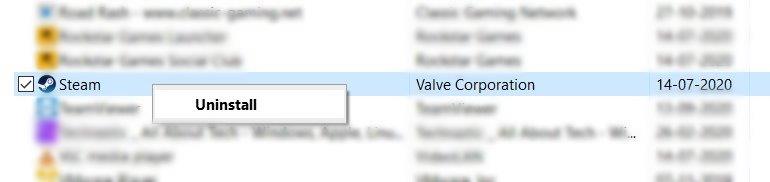
- Gå nu över till Steam nedladdningssida, ladda ner den senaste versionen och installera den med hjälp av instruktionerna på skärmen.
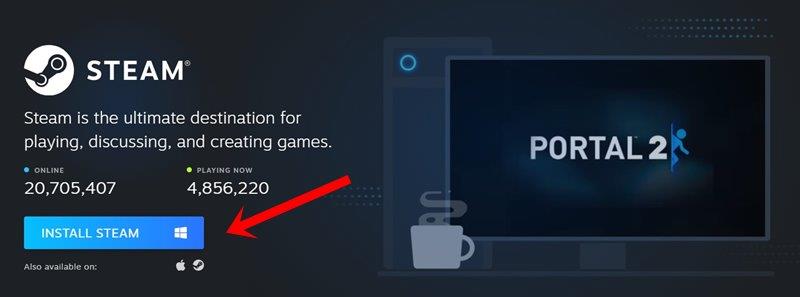
- Logga med dina referenser och få tillgång till Steam. Du bör inte längre möta nämnda felmeddelande.
Med detta avslutar vi guiden om hur du fixar Steam Error Code 2: Servers are too busy-fel. Vi har delat sju olika metoder för detsamma, det finns ingen universell lösning för detta, du kanske måste prova var och en av dem tills du når framgång. På den noten, låt oss veta vilken metod som stavade framgång i ditt fall. Avrundat, här är några iPhone-tips och tricks, PC-tips och tricks och Android-tips och trick som också förtjänar din uppmärksamhet.
FAQ
Hur fixar jag att steam inte svarar på serverproblem?
Om det här scenariot är tillämpligt bör du kunna åtgärda det här problemet genom att installera om Steam tillsammans med den problematiska applikationen. Innan du går till någon av de andra potentiella korrigeringarna som presenteras nedan bör du börja med att se till att Steam för närvarande inte hanterar ett serverproblem som till slut påverkar din anslutning till spelservern.
Vad betyder felkod 105 på Steam?
Fix: Steam-felkod -105 ”kan inte ansluta till servern”. Steam är en distributionsplattform för digitala videospel som ägs och drivs av Valve Corporation. Många spelare runt om i världen använder denna plattform för att köpa, ladda ner och spela spel. Det inkluderar en butik där tillgängliga spel och erbjudanden listas.
Hur fixar jag steam error code-2?
I menyn Inställningar väljer du fliken Familj och avmarkerar sedan rutan bredvid användaren du vill ta bort från delningsfunktionen. Spara ändringarna genom att klicka på Ok, starta sedan om Steam och upprepa åtgärden som tidigare utlöste felkoden -2.Om samma problem fortfarande uppstår, gå ner till nästa potentiella lösning nedan.
Hur fixar jag steam-fel 2 (servrarna är för upptagna)?
Så här åtgärdar du Steam-felkod 2 (servrarna är för upptagna) 1 Metod 1: Söker efter serverproblem. … 2 Metod 2: Inaktivera Steam Family Sharing. … 3 Med hod 3: Verifiera spelfiler och Steam-filer. … 4 Metod 4: Lägga till användare på fliken Behörighet. … 5 Metod 5: Ändra nedladdningsservern. … Fler föremål…
Hur fixar jag steam felkod 118?
Anslutningsproblem med nätverket: Om du använder en låghastighetsinternetanslutning blir det orsaken till Steam-felkoden 118. På grund av din långsamma internetanslutning är pingen du får också hög som ett resultat av felkod 118. . Du kan använda VPN av högsta kvalitet och en höghastighetsanslutning till internet för att åtgärda det här problemet.
Vad betyder felkod 2 på Steam?
Vissa Steam-användare får ”Error Code 2” när de försöker starta ett visst spel eller när de försöker ladda upp användarskapat innehåll till plattformen. Det här problemet verkar vara vanligare med betaspelversioner eller med spel med modsstöd.
Varför kan jag inte se användargrupper i den gemensamma mappen på Steam?
Användargruppen saknas på fliken Tillstånd för vanligt – Det har bekräftats att detta problem också kan orsakas av otillräckliga behörigheter för den gemensamma mappen (mappen som lagrar alla spelfiler från ditt Steam-bibliotek). I det här fallet kan du lösa problemet manuellt genom att se till att användargruppen läggs till på behörighetsfliken.
Hur tar man bort en användare från ett delat Steam-konto?
Flytta markören till det övre vänstra hörnet och klicka på Steam. Välj sedan Inställningar från den nyligen visade snabbmenyn. I menyn Inställningar väljer du fliken Familj och avmarkerar sedan rutan bredvid användaren du vill ta bort från delningsfunktionen.
Hur felsöker jag Steam-serverproblem?
Problem med Steam-server – Innan du börjar felsöka för ett lokalt problem är den idealiska platsen att börja att kontrollera om Steam för närvarande har serverproblem i ditt område. Det här problemet rapporterades inträffa tidigare och medan avbrottsperioden varade var detta en av felkoderna som rapporterades av berörda användare.
Hur fixar man steam genväg som inte fungerar på Windows?
Steg 1. Hitta Steam-genvägen på skrivbordet. Högerklicka på den och välj Egenskap från popup-menyn. Steg 2. Växla till fliken Kompatibilitet i fönstret Egenskaper. Steg 3. Markera rutan bredvid alternativet Kör det här programmet som administratör. Steg 4. Klicka på Verkställ och OK för att spara ändringen. Sedan kan du stänga fönstret.
Hur fixar jag att steam inte svarar på Windows 10?
Öppna Filutforskaren och gå till Den här datorn > Lokal disk (C:) > Programfiler (86) > Steam. 2. Leta upp och högerklicka på filen märkt steam.exe.
Fungerar inte steam-tjänsten på din dator?
Steam-tjänsten är avgörande för normal drift av Steam. Om Steams-tjänstkomponenten inte fungerar på din dator kan du följa korrigeringarna nedan för att effektivt lösa Steam-tjänstfelet. Fix 1. Kör Steam som administratör
Hur fixar jag felet i steam-tjänsten?
Meddelandet ”Steam Service Error” innehåller ett installationsalternativ som du kan använda för att installera om Steam Client Service. Om du inte redan har gjort det, välj bara det och se om det hjälper. Men om samma fel dyker upp igen nästa gång du startar Steam (kanske efter att du har startat om din dator), gå vidare med resten av korrigeringarna.
Vad betyder en 105-felkod?
Jag bör påpeka ytterligare en varning: 105 betyder inte absolut problem med annonsblockerare. Det betyder att DNS för Steam inte kunde lösas. Du kan prova följande: Ganska liten chans att detta löser ditt problem, men det kan inte skada att försöka. Du bör också se till att Steam tillåts genom alla brandväggar du kör. hur kan jag tacka dig?












